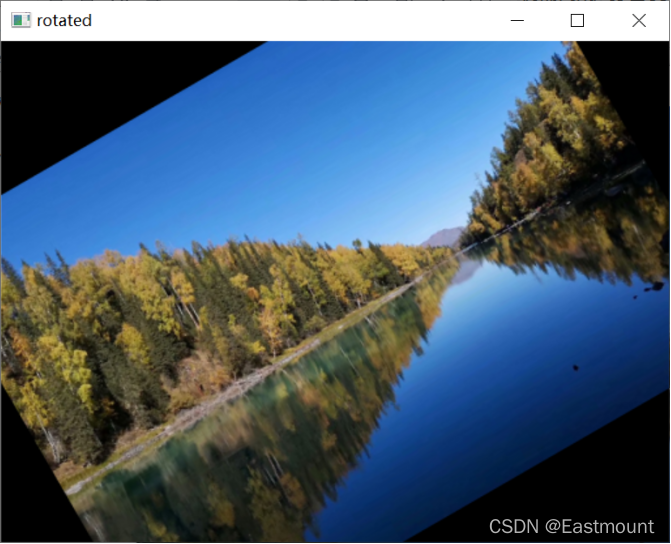本文主要是介绍Halcon 几何变换之仿射变换,希望对大家解决编程问题提供一定的参考价值,需要的开发者们随着小编来一起学习吧!
几何变换包括仿射变换、投影变换、图像变换以及极坐标变换。不同的资料可能会有不同的划分。它们具体的数学表达感性趣的可以自己查找。这里只描述Halcon的仿射变换运用。
Halcon中的放射变换常用的两种方式:旋转以及缩放(当然平移也常用,但是不属于仿射变换)。变换涉及到三个量,一个是待变换的图像或者说矩阵,一个变换矩阵,以及变换后的图像或者矩阵。所以在Halcon中会有两种运用方式。第一种:已知待变换的图像,变换矩阵,求变换后的图像;第二种:已知待变换的图像,变换后的图像,求变换矩阵。
第一种变换流程:
通过hom_mat2d_identity算子创建一个初始化矩阵(本来应该是3*3的单位矩阵,但是在Halcon10版本上看到的却是2*3的矩阵,不过在Halcon12版本上看到是3*3的。至于原因可能是3*3变换矩阵中有一行是固定值,早期版本有可能是为了节省空间在保存中故意缺省)。
在初始化矩阵的基础上,使用hom_mat2d_translate(平移)、hom_mat2d_rotate(旋转)、hom_mat2d_scale(缩放)等生成仿射变换矩阵(这几个算子可以叠加或者重复使用)。
根据生成的变换矩阵执行仿射变换,执行仿射变换的算子通常有:affine_trans_image、affine_trans_region、affine_trans_contour_xld,即不管对于图像、区域、XLD都可以执行仿射变换。
下面具体看看这种变换的示例。可以在Halcon例程中 方法->几何转换->affine_trans_region.hdev 找到。代码如下:
dev_close_window ()
dev_open_window (0, 0, 512, 512, 'white', WindowID)
dev_set_color ('black')*在图形窗口中任意画一个图形,用鼠标右键确认
draw_region (Region, WindowID)
*初始化一个变换矩阵
hom_mat2d_identity (HomMat2DIdentity)
*通过给定旋转角度(顺时针为负,逆时针为正),旋转原点得到旋转矩阵
hom_mat2d_rotate (HomMat2DIdentity, -0.3, 256, 256, HomMat2DRotate)
*通过给定X、Y方向缩放尺度,缩放原点得到缩放矩阵
hom_mat2d_scale (HomMat2DRotate, 1.5, 1.5, 256, 256, HomMat2DScale)
*最后得到仿射变换图片
affine_trans_region (Region, RegionAffineTrans, HomMat2DScale, 'false')dev_clear_window ()
dev_set_draw ('margin')
dev_set_color ('red')
dev_display (Region)
dev_set_color ('green')
dev_display (RegionAffineTrans)结果如图:

第二种变换流程:
制订一个标准(模板)。例如下面例子中,就是读入一张合格的一板药片。并对该板药片进行标准化,获得标准化后药片的方向及位置,还有提取感性区域
读入新图片和制订的标准对齐。下面的例子中就是读入一张新的一板药片,并按照标准的位置和方向进行放射变换。
对齐后,和制订的标准图片进行感性区域对比分析。下面的例子就是对比后提取新读入图片的感性区域,分析该药片生成是否合格。
Halcon案例:方法->Blob分析->check_blister.hdev
dev_close_window ()
dev_update_off ()
read_image (ImageOrig, 'blister/blister_reference')*自适应图片大小打开图形窗口
dev_open_window_fit_image (ImageOrig, 0, 0, -1, -1, WindowHandle)
set_display_font (WindowHandle, 14, 'mono', 'true', 'false')
dev_set_draw ('margin')
dev_set_line_width (3)
dev_display (ImageOrig)
*
* 第一步:制订标准
threshold (ImageOrig, Region, 90, 255)
dev_display (Region)
dev_set_color ('green')
*以Region区域为基准,获得该区域的凸性区域,注意和外接图形区分
shape_trans (Region, Blister, 'convex')
dev_display (Blister)
*通过获得区域Blister的图像的几何矩,计算该区域的角度。如果想理解的更深,可以查看图像的几何矩这篇博客
*该夹角大致可以用该区域“外接”椭圆(也是通过图像几何矩得到,当然不是真的外接椭圆)的长轴与水平线的夹角去理解
orientation_region (Blister, Phi)
area_center (Blister, Area1, Row, Column)
*通过一个向量转换到另外一个向量,得到该转换的变换矩阵(一个坐标加方向就是向量)
vector_angle_to_rigid (Row, Column, Phi, Row, Column, 0, HomMat2D)
*对图像进行仿射变换
affine_trans_image (ImageOrig, Image2, HomMat2D, 'constant', 'false')
dev_display (Image2)
*创建一个空对象数组
gen_empty_obj (Chambers)
for I := 0 to 4 by 1Row := 88+I*70for J := 0 to 2 by 1Column := 163 + J*150*创建任意方向的矩形区域gen_rectangle2 (Rectangle, Row, Column, 0, 64, 30)*将区域Rectangle放到Chambers中concat_obj (Chambers, Rectangle, Chambers)endfor
endfor
affine_trans_region (Blister, Blister, HomMat2D, 'false')
*计算两个图像区域的差集
difference (Blister, Chambers, Pattern)
*将不同区域变成连通区域(逻辑上连通),和connection算子是相反操作
union1 (Chambers, ChambersUnion)
*不确定这一步的目的是什么。Blister已经变换了,干嘛还要再求一次Blister的方向,是为了减少误差?
orientation_region (Blister, PhiRef)
*为什么要加π,或许可以从帮助文档中找到原因,或者查看我写的学习Halcon(5.1)博客
PhiRef := rad(180)+PhiRef
area_center (Blister, Area2, RowRef, ColumnRef)
*
*
* Each image read will be aligned to this pattern and reduced to the area of interest,
* which is the chambers of the blister
Count := 6
for Index := 1 to Count by 1*第二步:读入新图片,和标准对齐read_image (Image, 'blister/blister_'+Index$'02')threshold (Image, Region, 90, 255)connection (Region, ConnectedRegions)select_shape (ConnectedRegions, SelectedRegions, 'area', 'and', 5000, 9999999)shape_trans (SelectedRegions, RegionTrans, 'convex')* * align pattern along blister of imageorientation_region (RegionTrans, Phi)area_center (RegionTrans, Area3, Row, Column)vector_angle_to_rigid (Row, Column, Phi, RowRef, ColumnRef, PhiRef, HomMat2D)affine_trans_image (Image, ImageAffinTrans, HomMat2D, 'constant', 'false')* * 第三步:对齐后,提取感性区域并分析是否达到要求reduce_domain (ImageAffinTrans, ChambersUnion, ImageReduced)*将三通道图片转换成三个单通道图片decompose3 (ImageReduced, ImageR, ImageG, ImageB)var_threshold (ImageB, Region, 7, 7, 0.2, 2, 'dark')connection (Region, ConnectedRegions0)closing_rectangle1 (ConnectedRegions0, ConnectedRegions, 3, 3)fill_up (ConnectedRegions, RegionFillUp)select_shape (RegionFillUp, SelectedRegions, 'area', 'and', 1000, 99999)opening_circle (SelectedRegions, RegionOpening, 4.5)connection (RegionOpening, ConnectedRegions)select_shape (ConnectedRegions, SelectedRegions, 'area', 'and', 1000, 99999)shape_trans (SelectedRegions, Pills, 'convex')* * classify segmentation results and display statisticscount_obj (Chambers, Number)gen_empty_obj (WrongPill)gen_empty_obj (MissingPill)for I := 1 to Number by 1select_obj (Chambers, Chamber, I)intersection (Chamber, Pills, Pill)area_center (Pill, Area, Row1, Column1)if (Area > 0)min_max_gray (Pill, ImageB, 0, Min, Max, Range)if (Area<3800 or Min < 60)concat_obj (WrongPill, Pill, WrongPill)endifelseconcat_obj (MissingPill, Chamber, MissingPill)endifendfor* dev_clear_window ()dev_display (ImageAffinTrans)dev_set_color ('forest green')count_obj (Pills, NumberP)count_obj (WrongPill, NumberWP)count_obj (MissingPill, NumberMP)dev_display (Pills)if (NumberMP > 0 or NumberWP > 0)disp_message (WindowHandle, 'Not OK', 'window', 10, 10+600, 'red', 'true')elsedisp_message (WindowHandle, 'OK', 'window', 10, 10+600, 'forest green', 'true')endifdisp_message (WindowHandle, '# correct pills: ' + (NumberP - NumberWP), 'window', 10, 10, 'black', 'true')disp_message (WindowHandle, '# wrong pills : ' + NumberWP, 'window', 10+25, 10, 'black', 'true')if (NumberWP>0)disp_message (WindowHandle, NumberWP, 'window', 10+25, 10+180, 'red', 'true')endifdisp_message (WindowHandle, '# missing pills: ' + NumberMP, 'window', 10+50, 10, 'black', 'true')if (NumberMP > 0)disp_message (WindowHandle, NumberMP, 'window', 10+50, 10+180, 'red', 'true')endifdev_set_color ('red')dev_display (WrongPill)dev_display (MissingPill)if (Index < Count)disp_continue_message (WindowHandle, 'black', 'true')endifstop ()
这篇关于Halcon 几何变换之仿射变换的文章就介绍到这儿,希望我们推荐的文章对编程师们有所帮助!